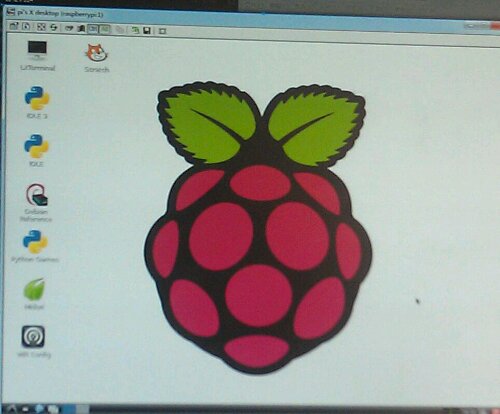安装好USB的wifi模块,自动获取IP地址。获取到IP后邮件通知。这样每次重启就不用再连显示器了。
以下几个的安装是为了方便使用与本次无关。
安装vim
$ sudo apt-get install vim
将时区改为上海
$ sudo cp /usr/share/zoneinfo/Asia/Shanghai /etc/localtime
安装校时工具
$ sudo apt-get install ntpdate
通过网络同步时间
$ /usr/sbin/ntpdate stdtime.gov.hk
把USB的wifi接口接好。
我接了一个腾达W311M的wifi无线,用命令看到无线网卡已经加载。如下:
$ lsusb
Bus 001 Device 004: ID 148f:5370 Ralink Technology, Corp. RT5370 Wireless Adapter

然后可以在图形化界面中wpa_gui配置。如果使用命令行可以用wpa_cli。我是直接修改配置文件。我的配置文件如下:
无线配置文件位置/etc/wpa_supplicant/wpa_supplicant.conf
文件内容如下:
ctrl_interface=DIR=/var/run/wpa_supplicant GROUP=netdev
update_config=0
network={
ssid=”simonzhang”
psk=”xxxxxxx”
proto=RSN
key_mgmt=WPA-PSK
pairwise=CCMP
auth_alg=OPEN
}
网络部分配置/etc/network/interface
文件内容如下:
auto lo
iface lo inet loopback
iface eth0 inet dhcp
allow-hotplug wlan0
iface wlan0 inet manual
wpa-roam /etc/wpa_supplicant/wpa_supplicant.conf
iface default inet dhcp
配置完毕,将启动后发送邮件的脚本放到家目录中,脚本如下,如果邮件服务器认证不严的话用sendmail会更简单:
#!/bin/env python
# -*- coding:utf-8 -*-
# -------------------------------
# Filename:
# Revision:
# Date: 2012-12-5
# Author: simonzhang
# Email: simon-zzm@163.com
# Web: www.simonzhang.net
# -------------------------------
import os
import time
import socket
import fcntl
import struct
import smtplib
from email.mime.text import MIMEText
mail_host = 'smtp.exmail.qq.com'
mail_user = 'xxxxxxx'
mail_pwd = 'xxxxxxx'
def get_ip_address(ifname):
s = socket.socket(socket.AF_INET, socket.SOCK_DGRAM)
try:
return socket.inet_ntoa(fcntl.ioctl(
s.fileno(),
0x8915, # SIOCGIFADDR
struct.pack('256s', ifname[:15])
)[20:24])
except IOError, e:
return e
def mail_send(content, mailto, get_sub):
msg = MIMEText(content.encode('utf8'), _subtype='html', _charset='utf8')
msg['From'] = mail_user
msg['Subject'] = u'%s' % get_sub
msg['To'] = mailto
try:
s = smtplib.SMTP()
s.connect(mail_host)
s.login(mail_user,mail_pwd)
s.sendmail(mail_user,[mailto],msg.as_string())
s.close()
send = "OK"
except Exception ,e:
send = "ERROR! %s" % e
return send
def main():
_count_loop = 0
while 1:
ip_list = []
if _count_loop == 0:
os.system('sudo wpa_supplicant -B -i wlan0 -c /etc/wpa_supplicant/wpa_supplicant.conf')
time.sleep(0.5)
os.system('sudo dhclient wlan0')
try:
ip_list.append(get_ip_address('eth0'))
except:
pass
try:
ip_list.append(get_ip_address('wlan0'))
except Except,e:
pass
_get_send_status = mail_send('my pi ip', 'simon-zzm@163.com', '%s' % ip_list)
_count_loop +=1
if (_get_send_status == "OK") or (_count_loop == 3):
break
time.sleep(3)
if __name__ == "__main__":
main()
NotificationIP脚本
脚本测试通过,配置开机启动。
$ sudo vim /etc/rc.local
# Print the IP address
_IP=$(hostname -I) || true
if [ “$_IP” ]; then
printf “My IP address is %s\n” “$_IP”
fi
# start wifi
echo “Starting WiFi…”
wpa_supplicant -B -i wlan0 -c /etc/wpa_supplicant/wpa_supplicant.conf
sleep .5s
dhclient wlan0
echo “WiFi should be started”
# notification my ip
python /home/pi/script/NotificationIP.py
exit 0
失败经验总结:
1)之前是用的下面代码,但是在除掉网线后路由里的默认网关没有,用“sudo route add default gw 192.168.1.1”添加,如果有网线只是报有一个ip。
def get_local_ip_address():
ipaddr = ”
try:
s = socket.socket(socket.AF_INET, socket.SOCK_DGRAM)
s.connect((‘1.1.1.1’, 8000))
ipaddr = s.getsockname()[0]
s.close()
except:
ipaddr = “ERROR”
return ipaddr
2)系统应该不支持热插拔,每次查usb wifi时都会重启。
3)不知道是电力原因,还是USB wifi原因,连接质量很不好,容易断开。
参考文档:
http://stinebaugh.info/auto-start-your-wifi-on-raspberry-pi/